piwik 安装过程 (图文),piwik安装过程图文
piwik 安装过程 (图文),piwik安装过程图文
一、查看需求(http://piwik.org/docs/requirements/)安装软件包:
sudo apt-get install php5 sudo apt-get install php5-gd(图形库,不是必须) sudo apt-get install mysql-serversudo apt-get install php5-mysql(安装PDO_MYSQL扩展和MYSQLI 扩展) 二、安装piwik(http://piwik.org/docs/installation/) 下载最新的 piwik:http://www.piwik.cn/download/ 把解压出来的 piwik 文件夹放到服务器上的 www 目录下(本人使用apache服务器,网站目录为/var/www/) 使用浏览器进入 http://yourwebsite/piwik/(yourwebsite 是你的网站)开始 piwik 安装。 安装过程中会提示出现的问题及解决方法。 1、欢迎界面:
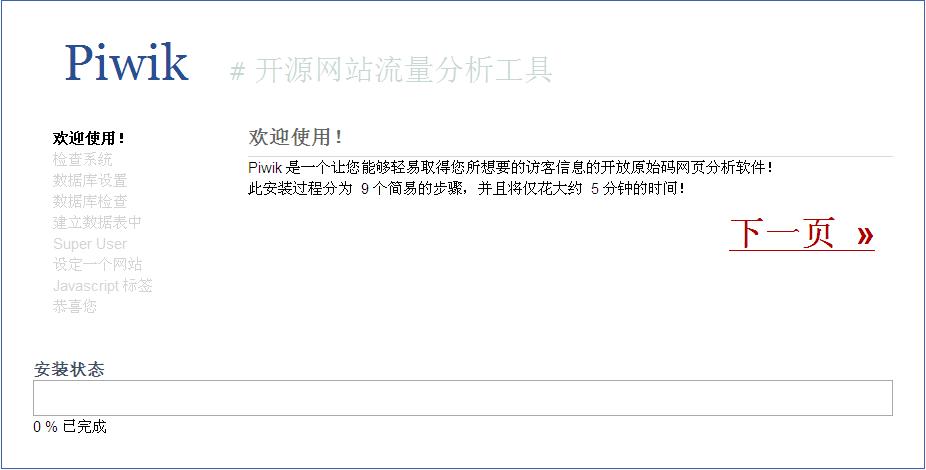 有问题则按提示解决,无问题则点击下一页。
2、检查系统:
有问题则按提示解决,无问题则点击下一页。
2、检查系统:
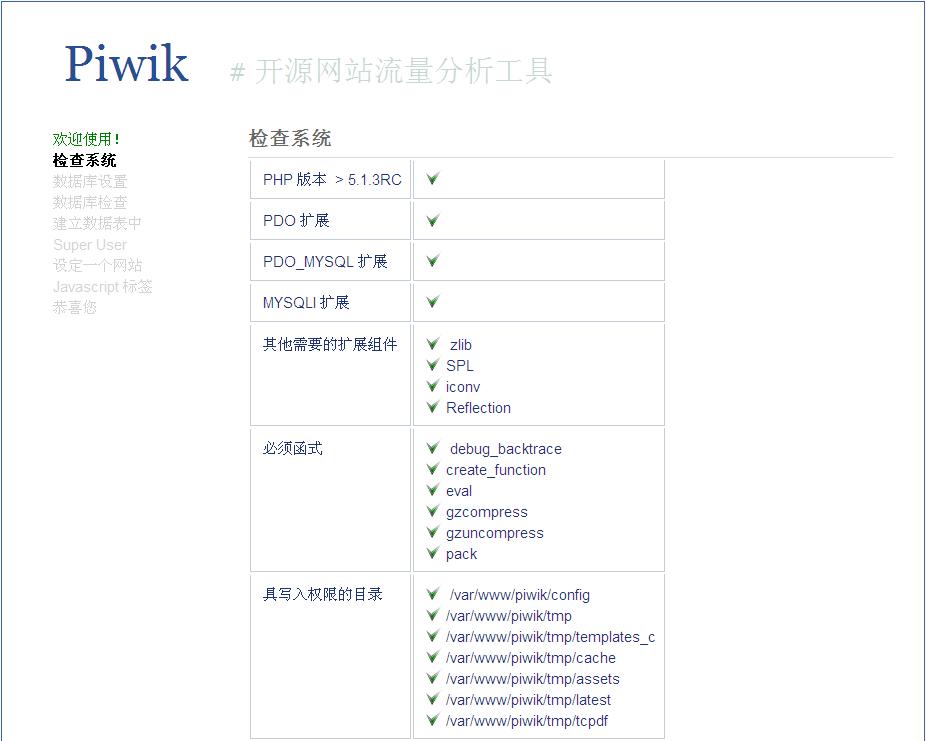 继续。
3、根据自己需求进行数据库设置:
在点击下一页之前,要先自己创建数据库账号和数据库名称,步骤如下:
①进入root:mysql -uroot -p;
②创建 piwik 数据库:create database piwik;
③创建用户 piwik,它只能从 localhost 连接到数据库并可以连接到 piwik 数据库:grant all on piwik.* to piwik@localhost identified by ‘123456’
如下图:
继续。
3、根据自己需求进行数据库设置:
在点击下一页之前,要先自己创建数据库账号和数据库名称,步骤如下:
①进入root:mysql -uroot -p;
②创建 piwik 数据库:create database piwik;
③创建用户 piwik,它只能从 localhost 连接到数据库并可以连接到 piwik 数据库:grant all on piwik.* to piwik@localhost identified by ‘123456’
如下图:
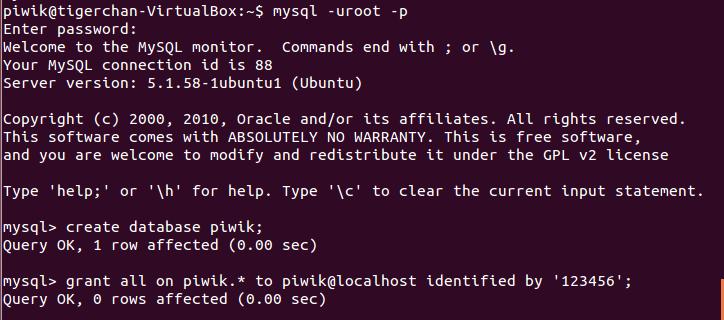 点击下一页:
点击下一页:
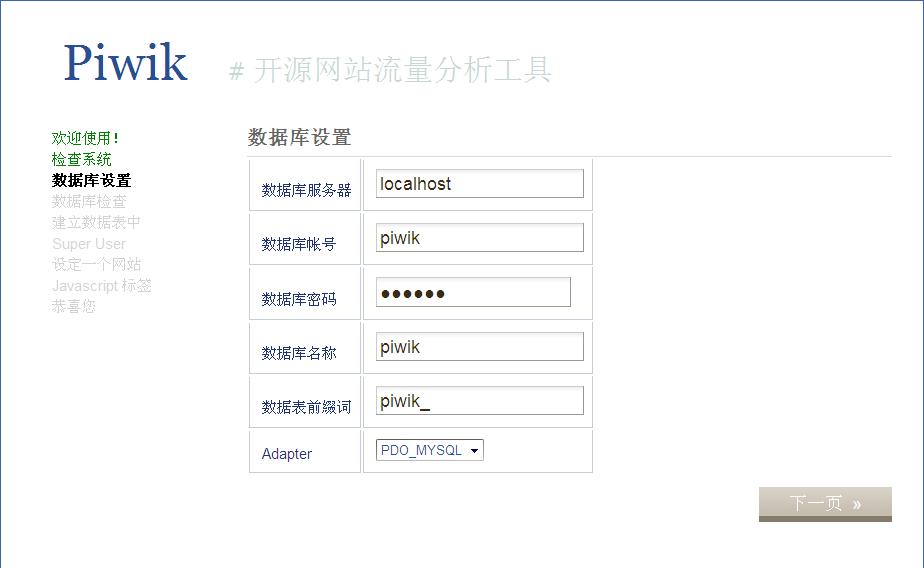 4、成功:
4、成功:
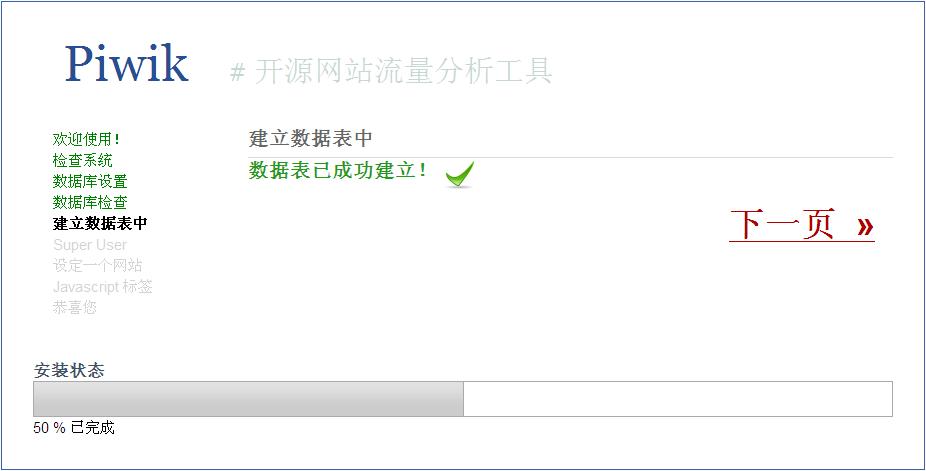 5、管理员设置
5、管理员设置
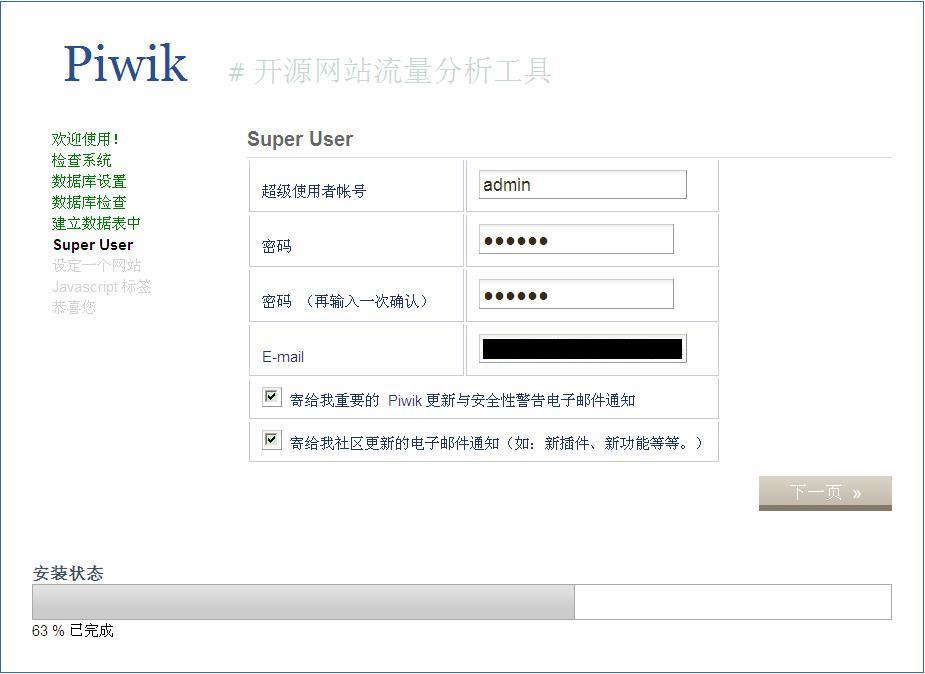 6、设置网站信息
6、设置网站信息
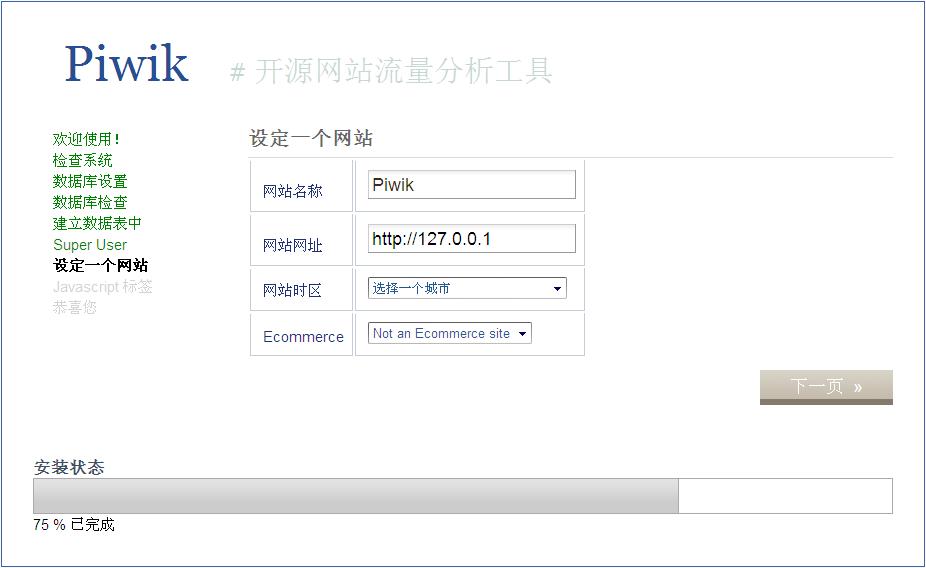 7、显示javascript,把代码贴到要追踪的页面的尾部,放在</body>之前。
7、显示javascript,把代码贴到要追踪的页面的尾部,放在</body>之前。
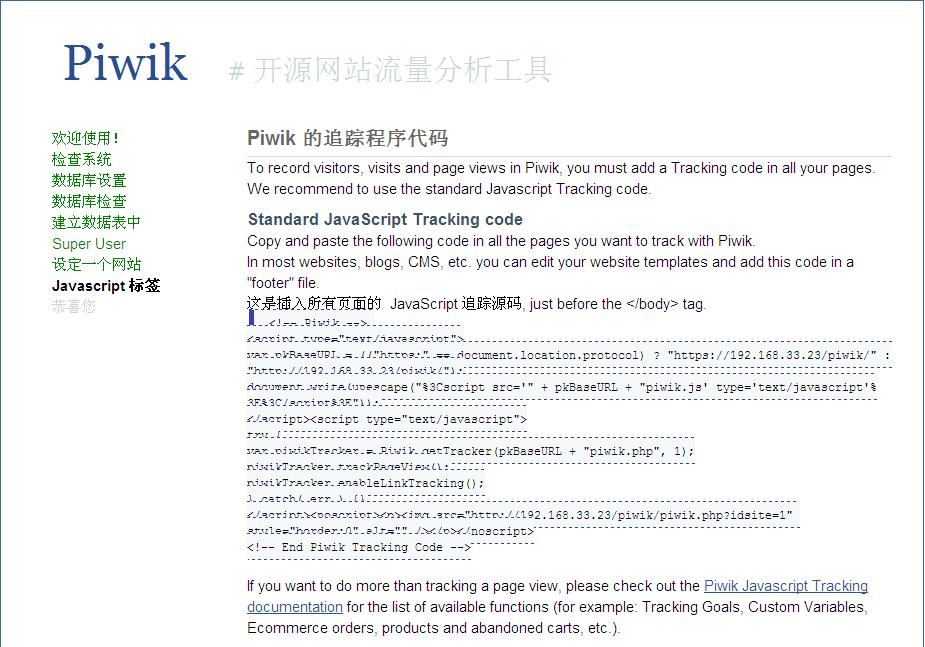 安装成功:
安装成功:
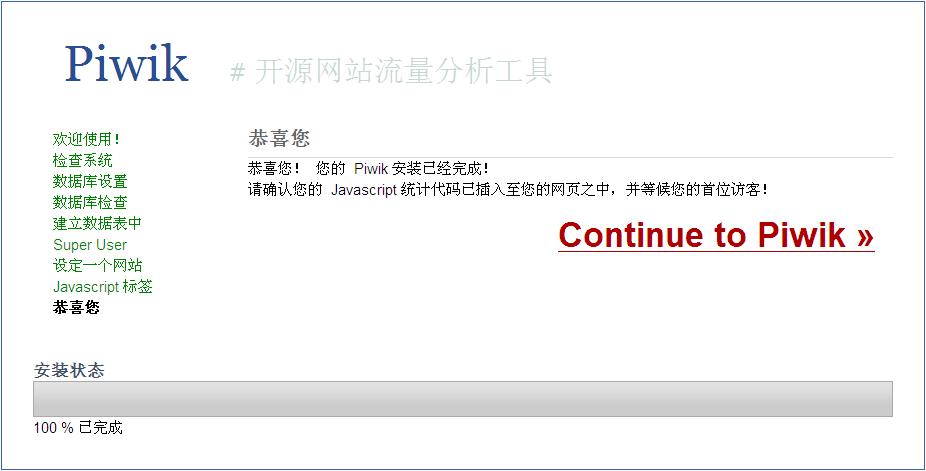 8、进入Piwik系统管理界面。完成。
8、进入Piwik系统管理界面。完成。
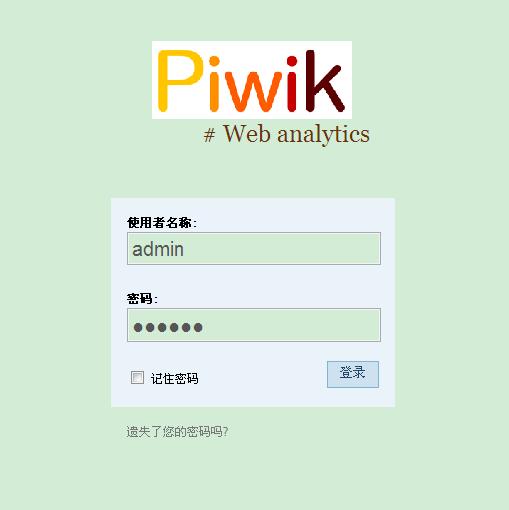
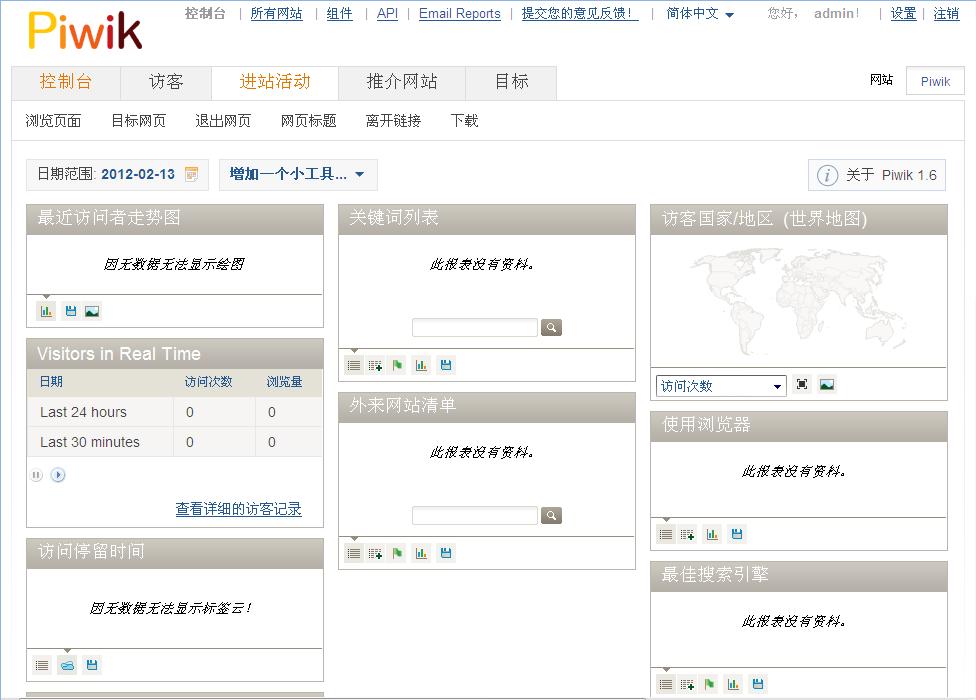
评论暂时关闭